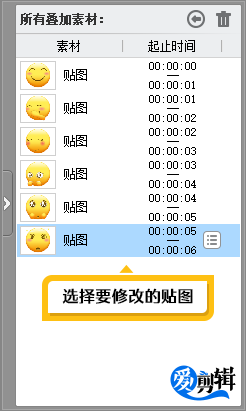怎么把图片加入视频里作为背景
在视频剪辑中,将图片作为背景是一种常见且实用的技巧。无论是为了遮挡视频中的黑边、提升视频的美观性,还是为视频增加丰富的内容以及制作独特的片尾效果,图片背景都能发挥重要作用。接下来将详细介绍如何快速实现将图片加入视频作为背景的效果。
1.视频加图片背景的用途
遮挡黑边:当视频与播放设备的比例不一致时,视频周围往往会出现黑边。通过添加图片背景,可以有效地遮挡这些黑边,使视频看起来更加整洁。
美观性:精心挑选的图片背景能够提升视频的整体视觉效果,使视频更加吸引人。
Vlog丰富内容:在Vlog中,通过添加与主题相关的图片背景,可以进一步丰富视频内容,增强观众的代入感。
片尾效果:在视频的结尾部分,使用图片背景可以制作独特的片尾效果,给观众留下深刻印象。
2.上下是图片中间视频的效果
给视频添加背景图片,可以用爱剪辑,主打简单易操作、剪辑功能丰富、运行流畅,对新手比较友好!
爱剪辑下载地址:视频剪辑软件《爱剪辑》下载
2.1设置竖屏尺寸
首先,打开爱剪辑软件,在“新建”对话框中设置视频尺寸为竖屏尺寸。在“视频尺寸”下拉框中,选择“1080*1920(1080P竖屏)”即可。这样设置后,视频将呈现为竖屏模式,便于后续添加图片背景。
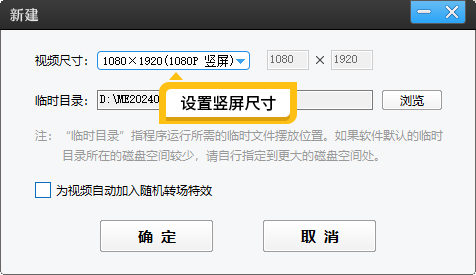
图1:设置竖屏尺寸
2.2添加背景图片
接下来,导入拍摄的横屏视频。由于与竖屏比例不一致,视频上下会出现黑边。此时,点击上方导航条中的“叠加素材”,然后点击“加贴图”。在弹出的对话框中,选择想要添加的背景图片,并将其拖动到视频预览框中的上下位置,以遮挡黑边。调整图片的位置和大小,使其与视频完美融合。同时,确保图片的持续时长与视频的展示时间保持一致。
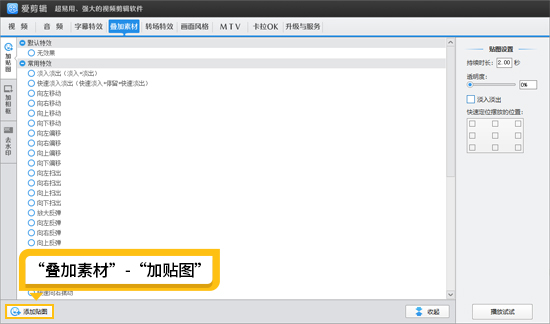
图2:添加背景图片
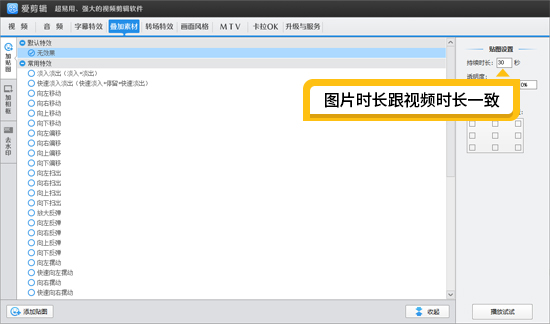
图3:图片时长设置跟视频时长一致
2.3在背景图上添加字幕
为了使视频内容更加丰富,可以在背景图片上添加字幕。点击“字幕特效”导航条,在右侧视频预览框中双击鼠标,在弹出的对话框中输入标题、片名等字幕内容。根据需要调整字幕的字体、大小、颜色和位置等参数。
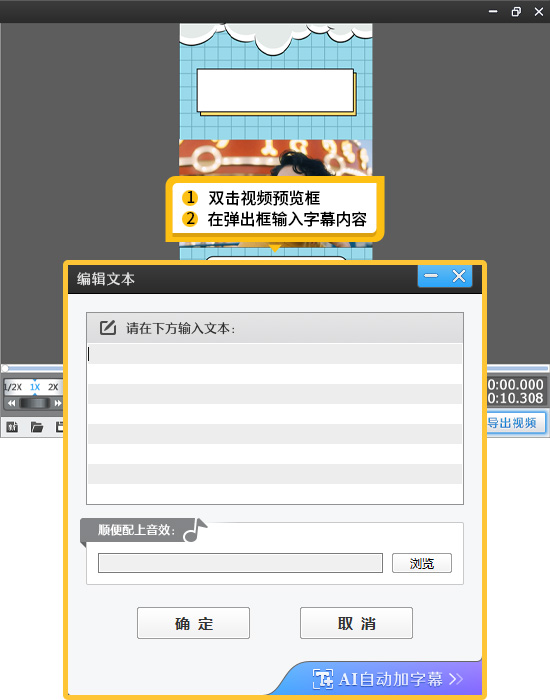
图4:添加字幕

图5:上下加背景图效果
3.给视频添加背景图片
除了上下添加图片背景外,还可以通过爱剪辑的“画面风格”功能给整个视频添加背景图片。点击上方导航条中的“画面风格”,找到并应用“自由缩放(画面裁剪)”功能。在弹出的对话框中,点击“背景图”选项,然后选择想要添加的背景图片。根据需要调整图片的位置和大小,使其与视频完美融合。
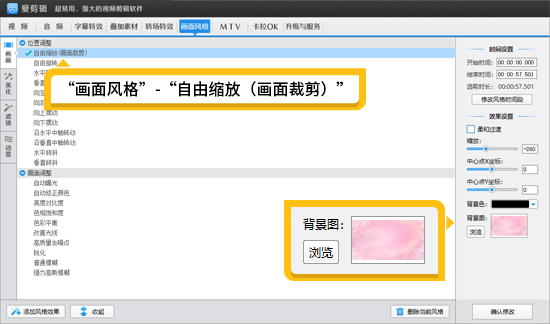
图6:应用画面裁剪功能
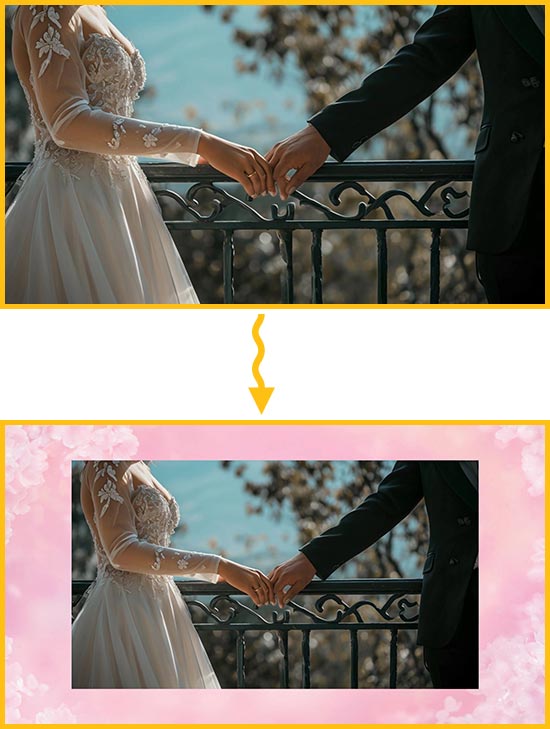
图7:给视频添加背景图
4.Vlog片头效果
在Vlog中,四周是纯色背景、中间是视频的效果非常流行。使用爱剪辑可以轻松实现这种效果。

图8:四周是纯色背景效果
在“画面风格”面板中,给视频应用“滤镜”栏目的“加黑边框”效果。
在中央参数面板中,设置一个喜欢的颜色作为边框颜色。
调大“上边框”、“下边框”、“左边框”和“右边框”的参数值,以在视频周围添加上纯色背景。
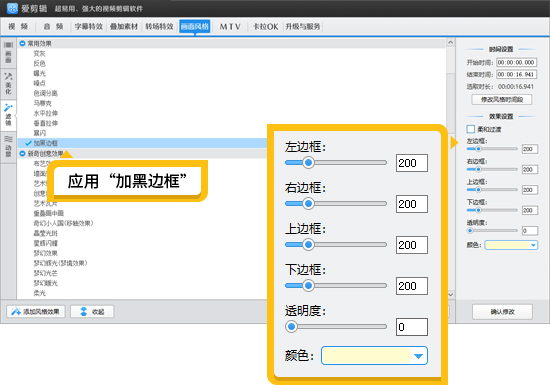
图9:应用加黑边框功能
切换到“字幕特效”面板,在视频开头部分添加上英文Vlog字幕即可。
通过以上步骤,你就可以轻松地将图片加入视频中作为背景,并制作出各种独特的效果。无论是为了提升视频的美观性还是为了丰富视频内容,图片背景都是一个非常实用的技巧。希望本文对你有所帮助!